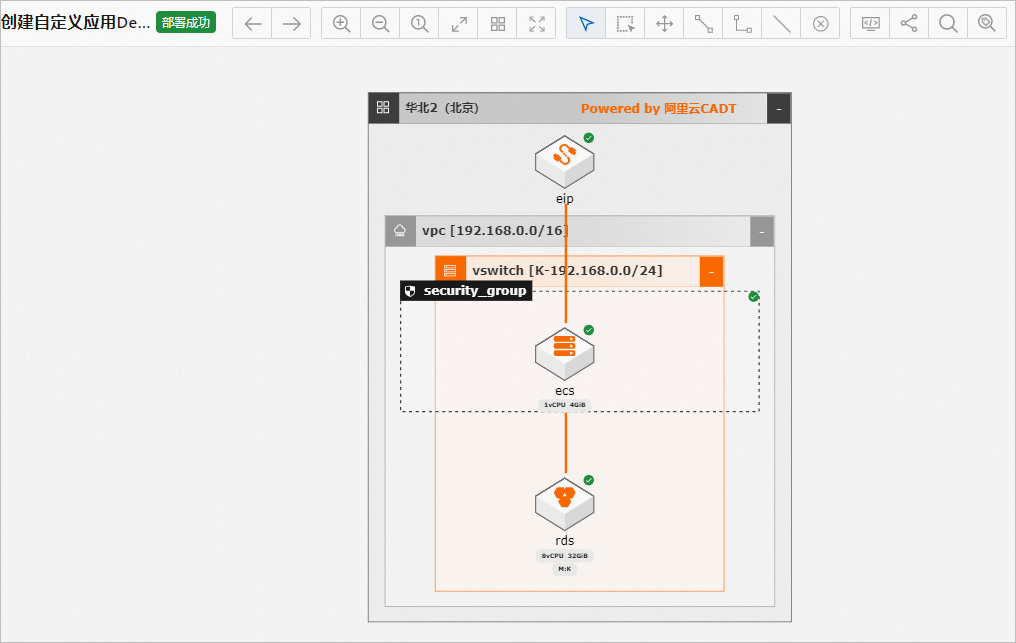通过CADT创建了应用并完成资源配置后,需要对应用进行部署才能产生实际的资源,本文向您介绍CADT部署应用的操作方法和注意事项。
操作前提
操作步骤
登录云速搭CADT控制台。
从应用 > 我的应用页面找到需要部署的应用,单击查看架构图。
说明如果您已在画布中打开了该应用,请忽略此步骤。
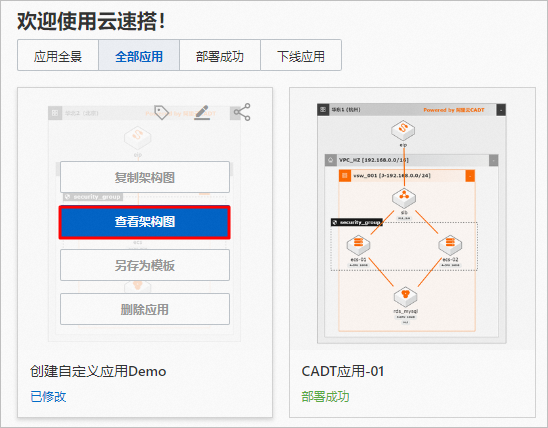
打开编辑模式,单击部署应用。
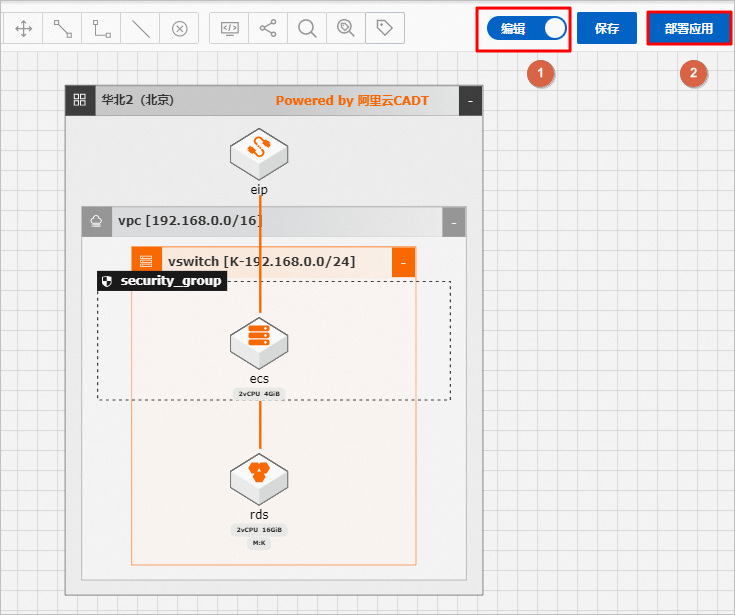
首先进行资源验证,校验的内容包括产品是否开通、资源库存是否充足、资源参数及连线配置是否正确等内容。
验证结果:校验成功。
表示应用中全部资源及其配置均校验通过,可以执行下一步:价格清单。
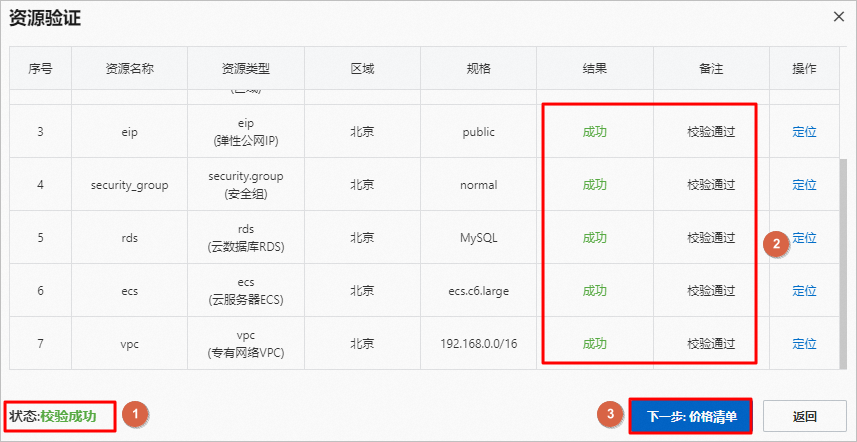
验证结果:校验失败。
表示应用中资源配置有误,根据提示信息更正后重新进行验证。
在价格清单对话框中,可以看到应用所含资源的详细价格信息及成本占比。
这里会将应用中的云资源按照免费、包年包月和按量付费进行分类展示;
资源成本占比展示了某一付费类型下不同类别产品的费用和费用占比。
价格列表展示了资源的地域、规格、数量等配置信息和详细的价格信息,如果产品享受折扣这里会自动将账号对应的优惠显示出来;
显示当前应用计价状态;
计价成功后,可以单击查看报告,查看应用成本分析报告;
如需修改配置,单击上一步:资源校验,返回修改;
确认资源配置及价格信息无误后,单击下一步:确认订单。
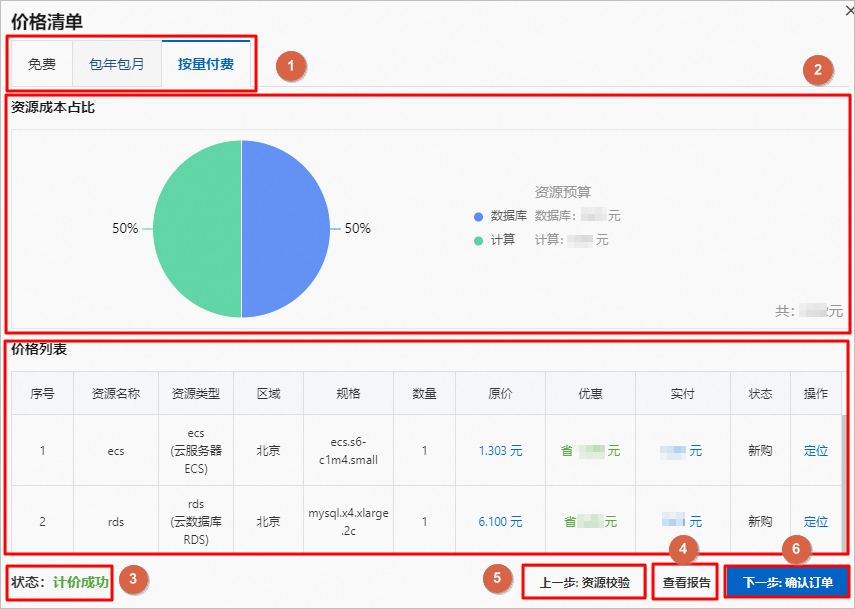 说明
说明价格清单中的价格信息为当时的实时价格,具体产品价格信息请以页面显示为准。
在确认订单对话框中,阅读、同意并勾选《云速搭服务条款》,单击下一步:支付并创建。
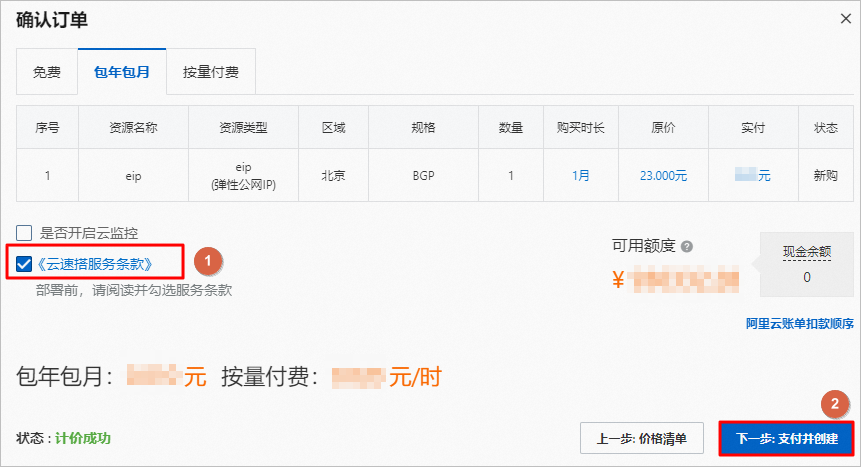
开始进行资源部署,部署完成时间与应用架构复杂度有关。
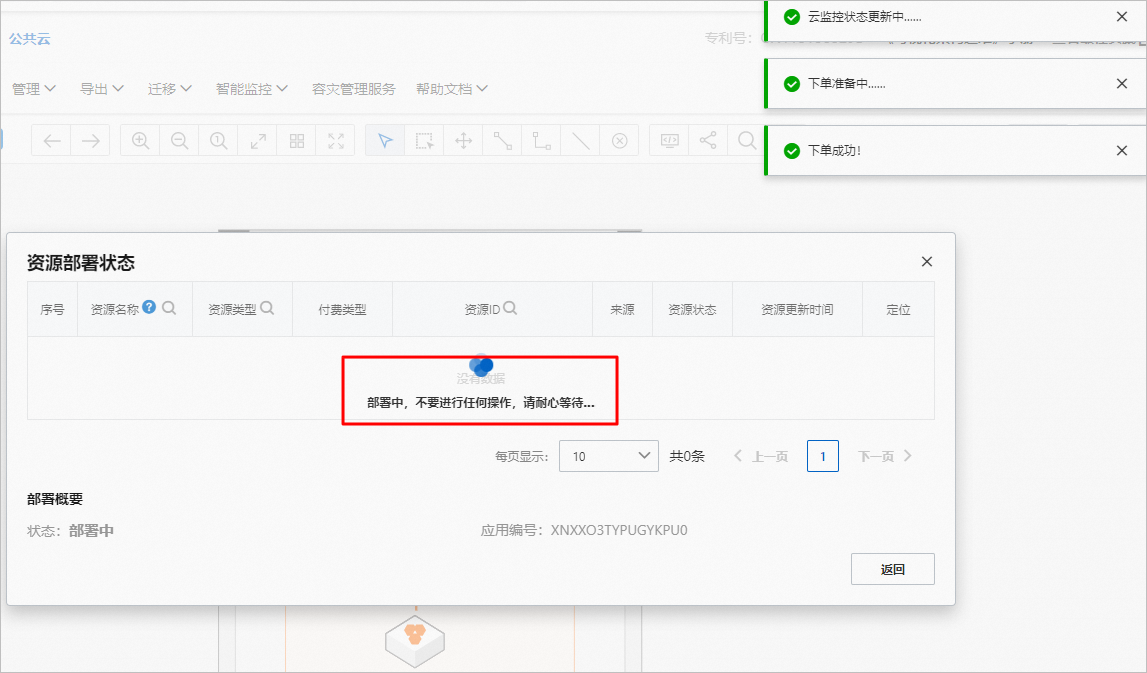
等待应用部署完成,部署成功后,如下图所示。
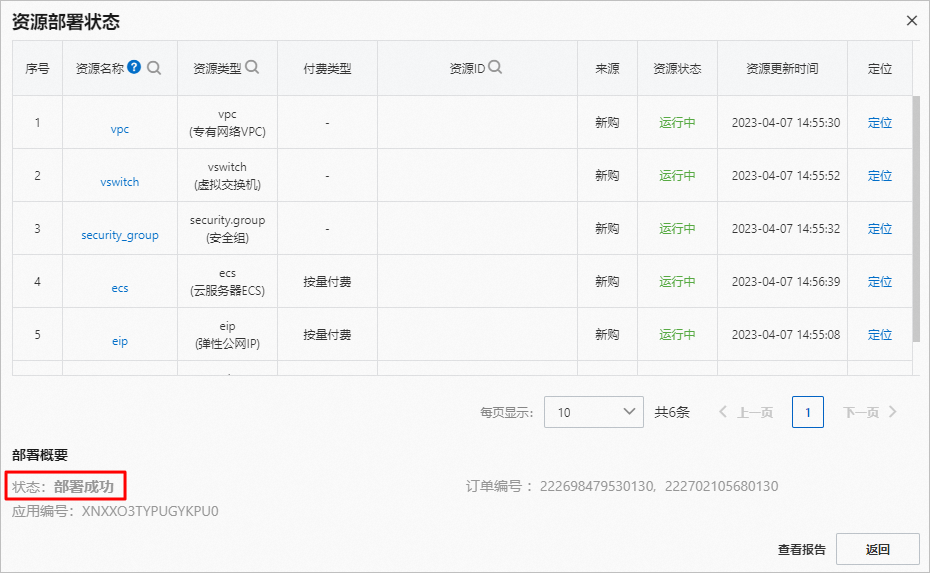
资源部署成功后,在CADT画布页面,资源带有绿色标识。
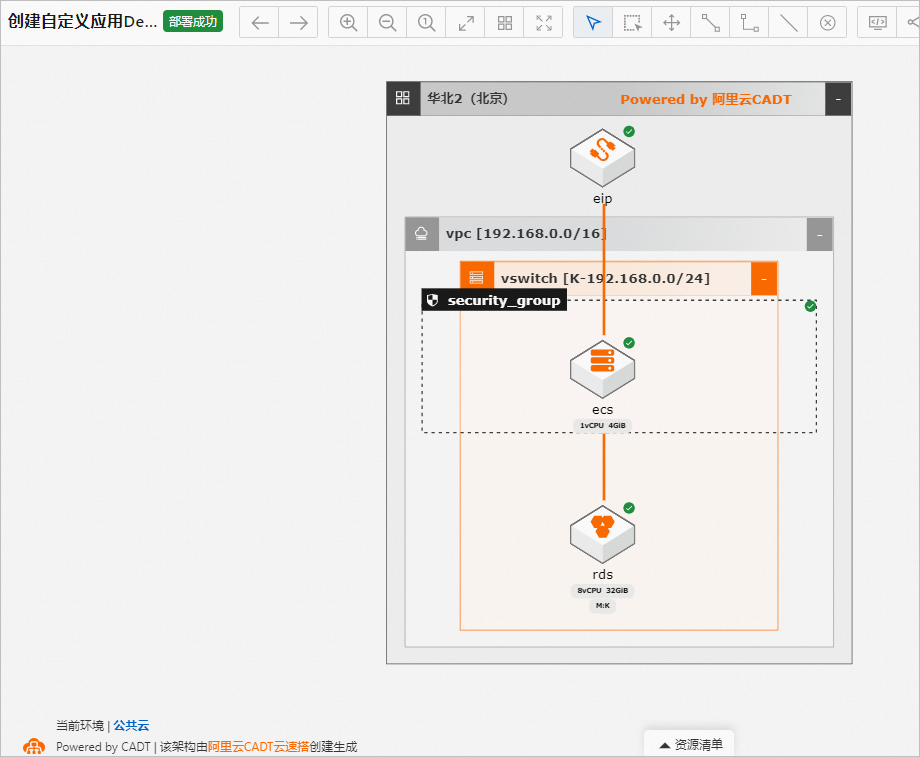
如果应用部分部署成功,根据错误提示修改产品配置,重新保存、部署即可,重新部署不会对已部署的资源造成影响,也不会重复部署已有的资源,只会部署未创建成功的资源。
部署结果验证
应用部署成功后,可以前往产品控制台确认实例创建情况。
在CADT画布页面,双击产品,打开资源清单,单击前往控制台,可以快速跳转到实例详情页面,例如这里双击ECS实例。
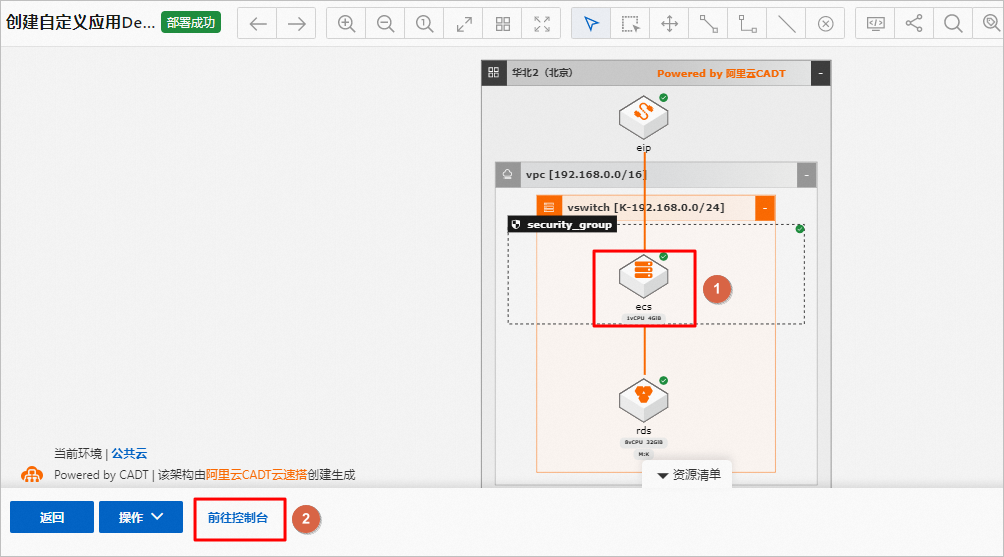
在ECS实例详情页面,可以看到实例的详细信息。这里记录下EIP和实例的私网IP地址。
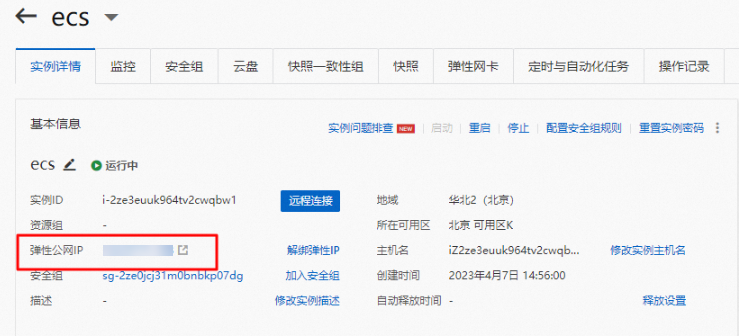
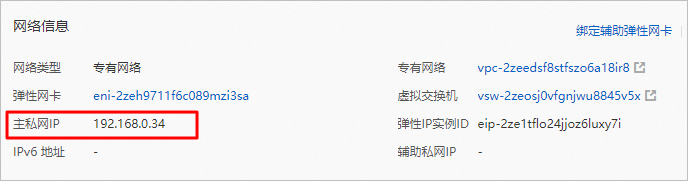
以同样方式,跳转到EIP控制台查看EIP实例详情。
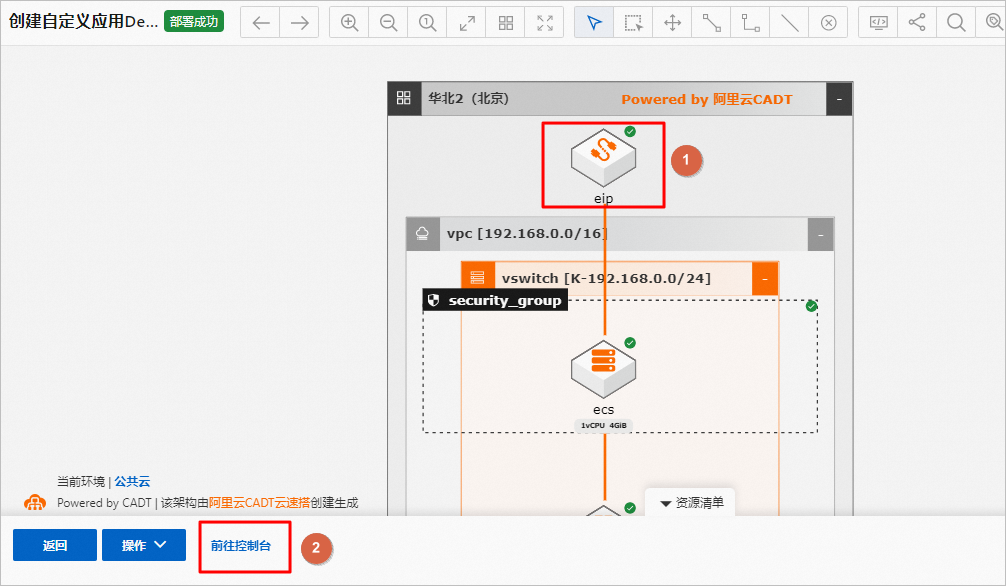
这里可以看到,CADT已自动将EIP绑定到ECS上:
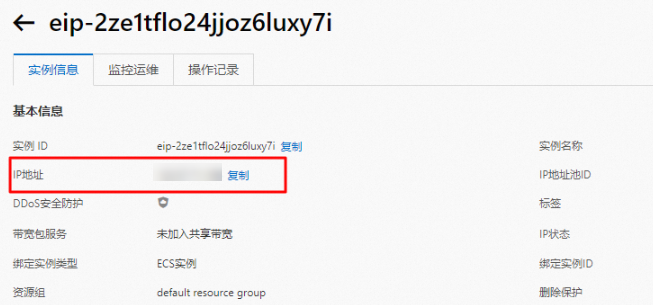
查看RDS实例详情。
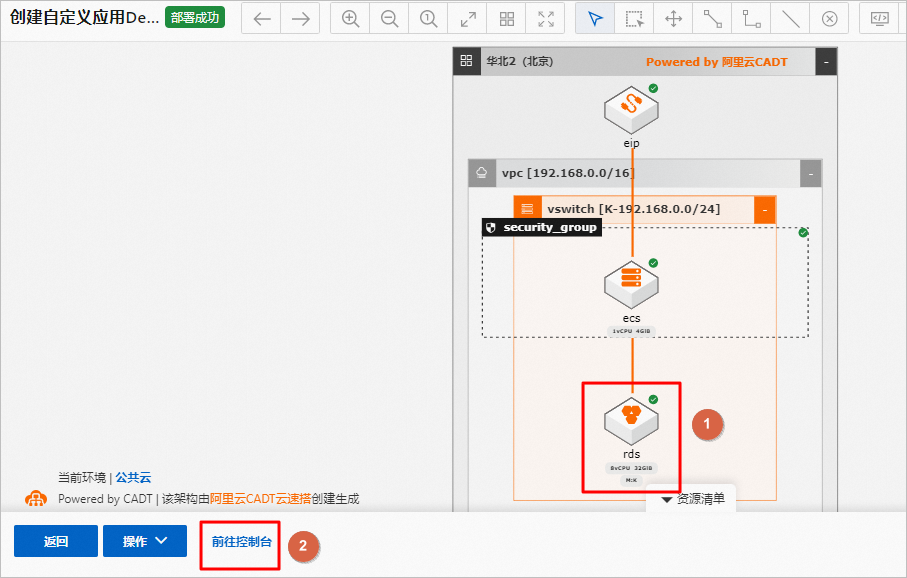
在白名单与安全组页面,可以看到CADT已自动将ECS的私网IP地址加入了RDS白名单。
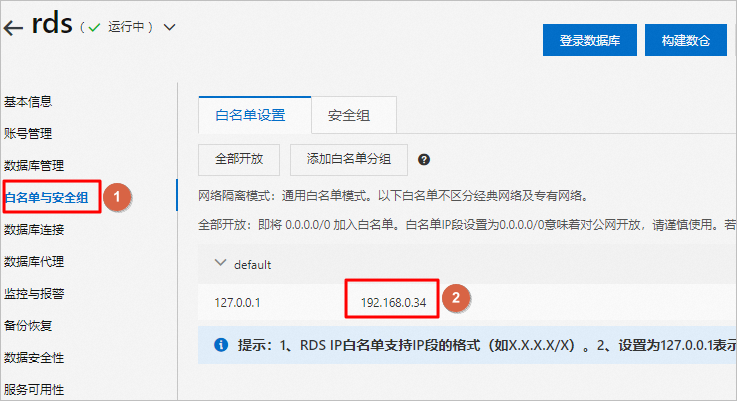
至此,CADT已完成应用的部署,并进行了实际验证。